Comece com Artrage
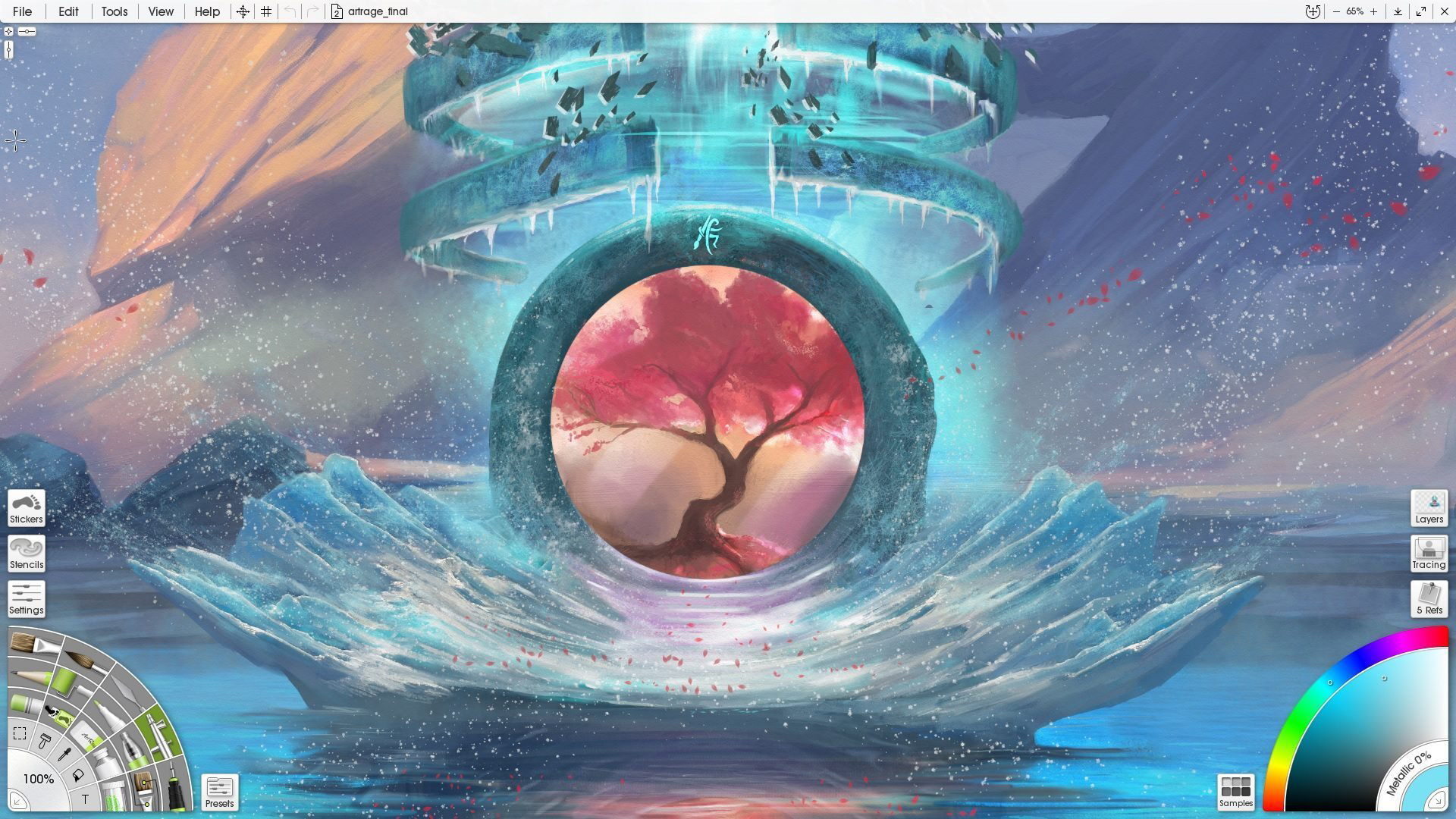
Artrage é um aplicativo de arte digital que permite que permita usar técnicas de pintura do mundo real no seu computador, tablet ou celular. Ele ganhou popularidade por sua capacidade de imitar realisticamente mídias tradicionais, como tintas a óleo e aquarelas, através de uma interface fácil de usar. Artrage está disponível no Windows e no MacOS, bem como telefones e tablets Android e iOS. Neste artigo, vamos passar por tudo que você precisa saber para começar com arrastar.
Quer ver como isso empilha contra a competição? Explore nossos guias para o Melhores aplicativos de arte para iPad para pintura e esboçar e a Melhor software de arte digital .
- Os melhores tablets com uma caneta para desenho e nota
A versão atual da ferramenta é Artrage 6, lançada em 2019. Com esta atualização vem várias alterações no pincel personalizado, incluindo a capacidade de personalizar a profundidade da pintura, um novo modo de borracha e a capacidade de importar cabeças de pincel de bitmap padrão do Photoshop. Há um novo recurso de cores complementares para fornecer a você com inspiração de paleta de cores e atualizações de interface para tornar a ferramenta mais utilizável. Aprenda o que pensamos na versão anterior em nossa Artrage 5 revisão .
A ferramenta custa US $ 79 - e há descontos disponíveis se você usar uma versão mais antiga ou 'lite' do artrge e deseja atualizar.
Clique no ícone no canto superior direito de cada imagem para aumentá-lo
Seja configurado em artrge
Vamos começar com algumas dicas básicas para ajudá-lo a ser configurado antes de começar a pintar. Nesta seção, vamos explicar como criar sua tela, incluindo a configuração do tamanho e a textura da superfície.
01. Abra uma nova tela
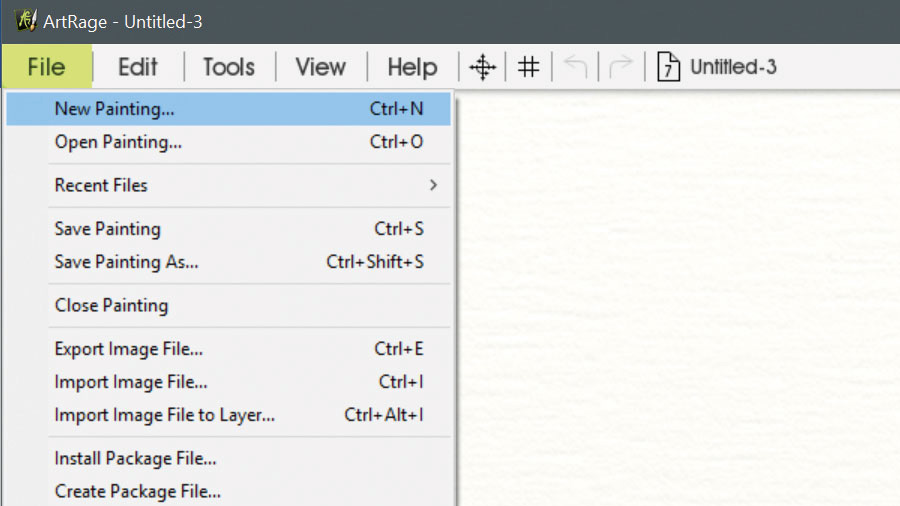
Ao iniciar qualquer nova arte, você precisa criar uma nova tela em branco. Artrage dá-lhe uma vasta gama de opções para personalizar sua tela, de cor, tamanho e pixels até a textura da superfície que você estará trabalhando. Comece clicando em Arquivo no canto superior esquerdo e selecionando nova pintura.
02. Escolha o tamanho da sua tela
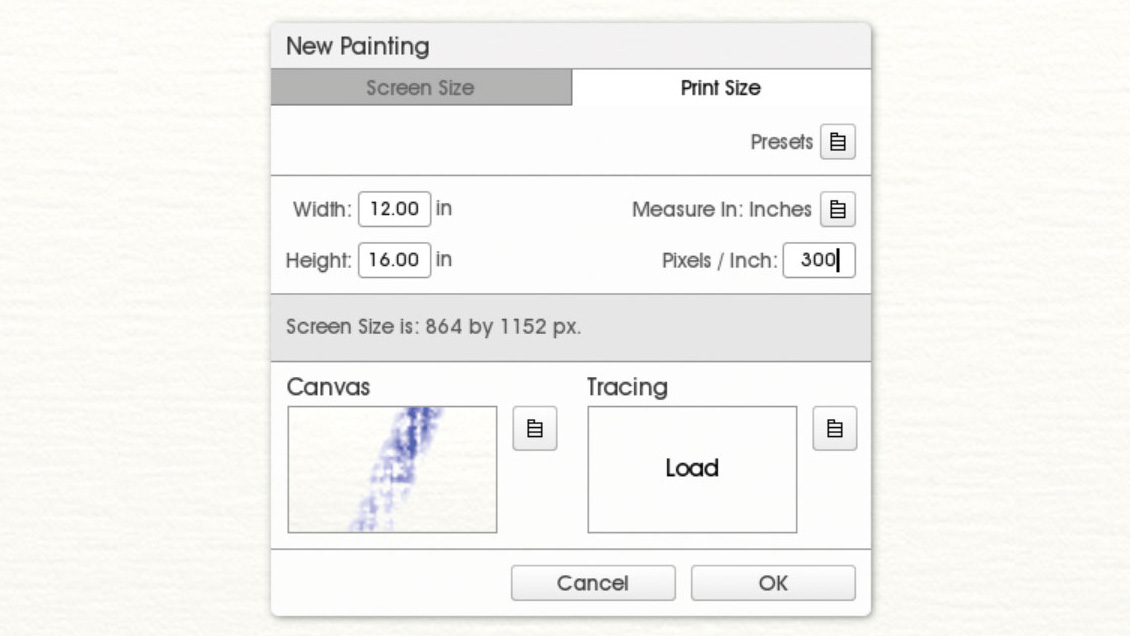
A nova caixa de pintura será aberta e você verá uma gama de opções para escolher. Não seja assustado, é apenas a sua chance de escolher o tamanho e a cor do papel para trabalhar. Selecione seu tamanho de impressão e defina as dimensões - e. 16x12 polegadas para A3. Quando experimentamos o aplicativo, recomendamos a aderir a tamanhos de papel menores. Desta forma, você pode facilmente preencher o espaço com cor usando as escovas padrão de tamanho médio. Clique na caixa Pixels / Polegada e digite 300 para garantir uma imagem detalhada.
03. Selecione uma textura de lona
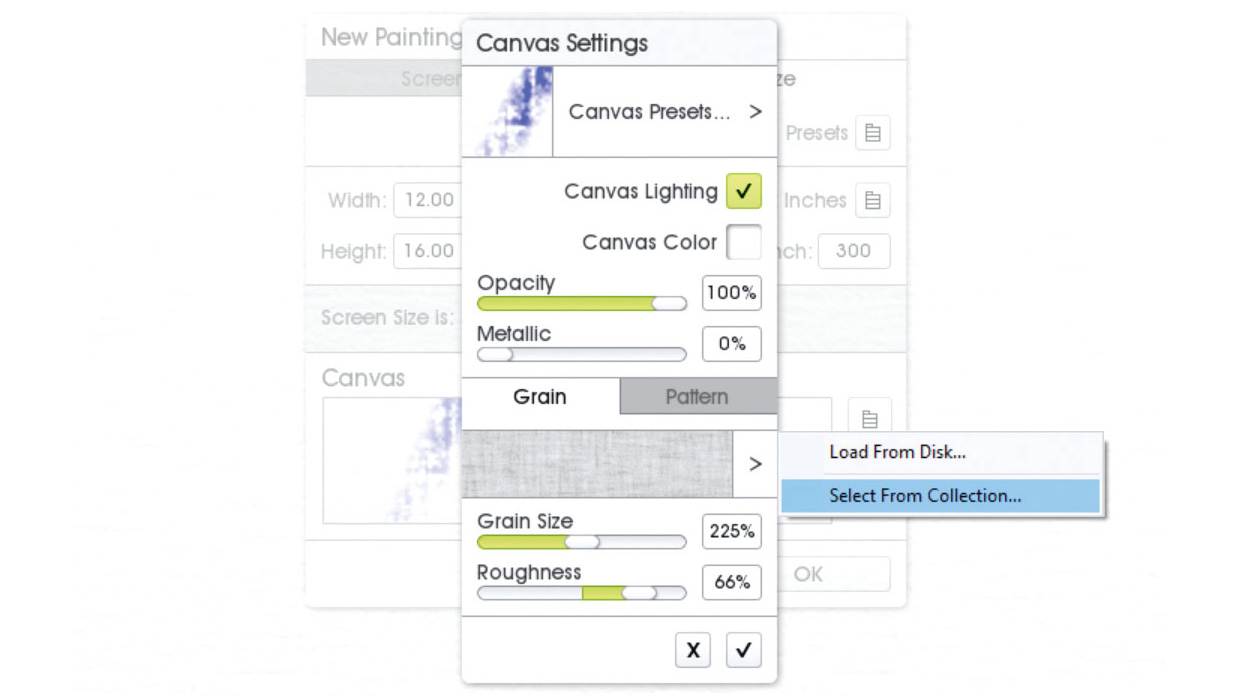
Toque na caixa de tela que mostra um derrame azul através dele. Aqui você pode mudar a cor da superfície, junto com o tamanho do grão e a rugosidade. Se você tocar na seta apontando para a direita embaixo da guia Grão e selecione Selecionar na coleção, receberá ainda mais opções e texturas.
04. Confirme a lona e comece a pintura
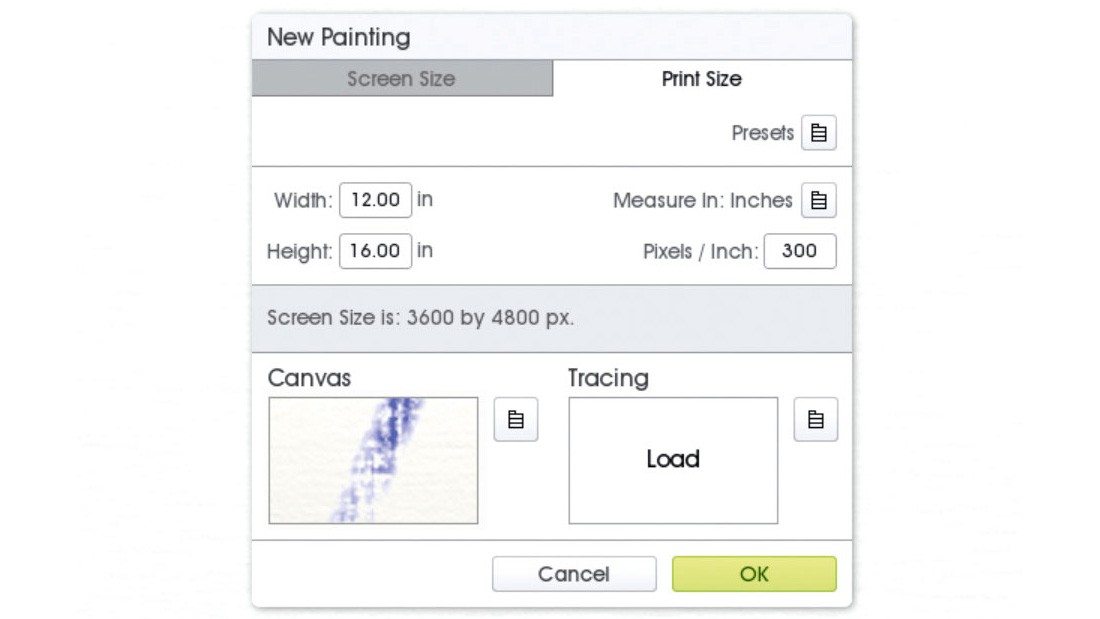
Uma vez que você esteja feliz com suas escolhas para a superfície e textura da tela, basta clicar no botão Tick e isso trará você de volta para a tela de dimensionamento. Clique no botão OK se tudo ficar bem para você. Agora sua tela fresca aparecerá, pronta para ser trabalhada.
Configure seu pincel

Depois de ter sua tela configurada, é hora de começar a trabalhar com pincéis. A beleza da artrragem é que você pode usar a caneta como você faria um verdadeiro pincel - misturar traços rápidos, emotivos com dabs suaves e pluras, ou qualquer abordagem combina com você. Nesta seção, mostraremos como selecionar um pincel no artrágono, alterar o tamanho, carregá-lo com tinta e criar textura como se você estivesse trabalhando tradicionalmente.
05. Selecione uma escova de óleo
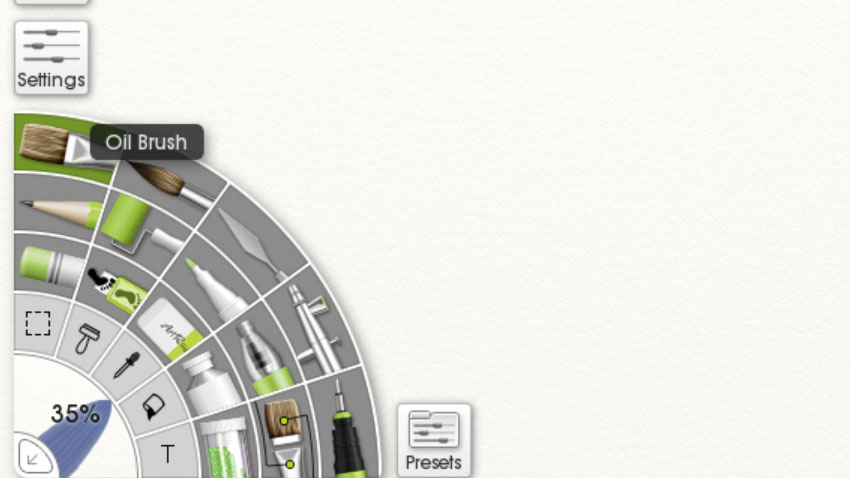
O seletor de coletor médio / ferramenta é provavelmente o elemento de interface mais importante na tela. Este é o centro do qual você pode selecionar que meio ou ferramenta você estará trabalhando, e há muitas ferramentas para escolher. Para escolher seu meio ou ferramenta escolhido, basta passar o cursor / caneta sobre as ferramentas para ser informado do que eles são, depois toque ou clique para selecionar.
06. Altere o tamanho do seu pincel
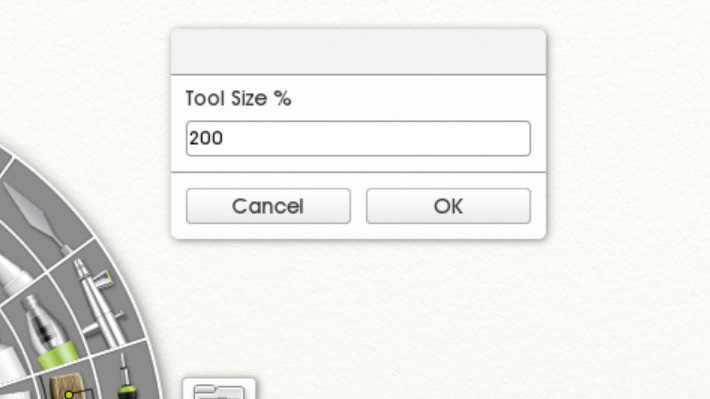
Arraste o dedo, o cursor ou o caneta através da cabeça da escova para ajustar o tamanho do seu pincel - vá para a direita para aumentar o tamanho e para a esquerda para diminuir. O número percentual mudará para indicar onde você está na escala de tamanho. Para escolher um tamanho específico ou tornar-se ainda maior, basta toque na área da cabeça de pincel e digite o número que você precisa.
07. Carregar tinta em seu pincel

Em seguida, você vai querer carregar sua escova com tinta. Você encontrará suas opções em Configurações. Para uma fabilidade realmente seca, você vai querer um valor de carregamento entre dois e nove por cento - isso é ótimo para underpaintings e esboçar. Deslize a carga até 50-80 por cento para um acidente vascular cerebral brilhante muito mais espesso que você pode se misturar na tela, alla prima-estilo.
08. Introduza a textura
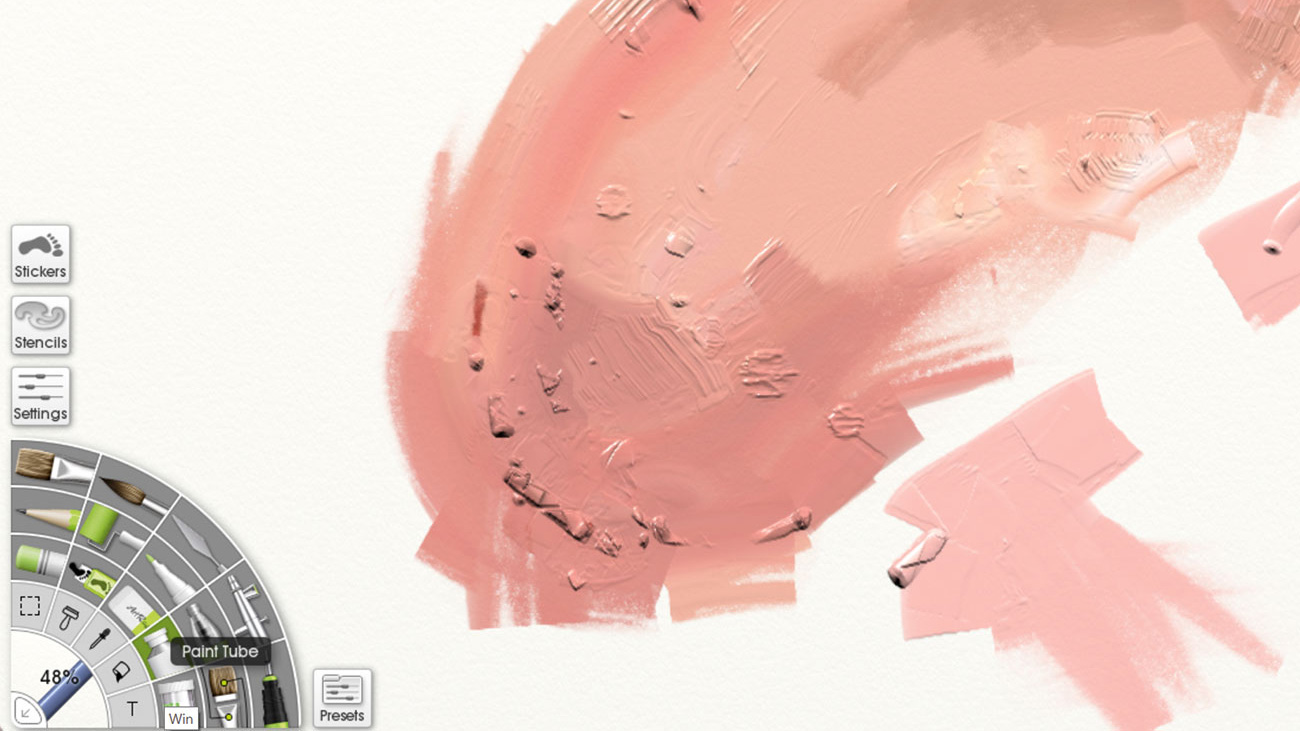
Você pode adicionar textura extra, colocando a pintura direta do tubo e manchando-a com a faca da paleta. Para fazer isso, selecione o tubo de pintura e aplique splodges na tela perto de suas pinceladas. Em seguida, empurre a tinta com a faca da paleta, construindo as bordas dos seus traços. Esta é uma ótima maneira de criar realismo e profundidade adicionados.
Escolha suas cores

A etapa final para ser configurada em Artrage é aprender a escolher e ajustar suas cores. Nesta seção, você aprenderá como escolher uma cor e um tom, retocar quaisquer erros usando a ferramenta Eraser e desfazer traços que você não está feliz.
09. Escolha uma cor e tom
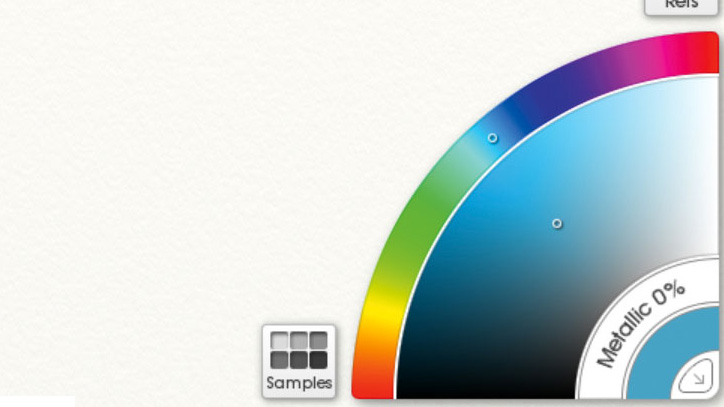
Com arrastar, não há mais paletas e se esforçando para uma sombra estranha! Na parte inferior direita da sua tela, você encontrará a roda de cores, onde você pode selecionar rapidamente as matizes em todo o espectro de cor. É muito simples e não há um tubo caro de tinta à vista!
Toque na roda externa para selecionar a cor geral desejada. Usando a faixa do meio, você pode clicar para selecionar um tom dentro da sua seleção de cor inicial, variando de cores pálidas e sutis diretamente através de matizes ricos e profundos. A menor roda mostra a cor atualmente selecionada e a seta no canto permite recolher o selecionador de cores, dando-lhe mais espaço para pintar na sua tela.
10. Erros corretos com a borracha
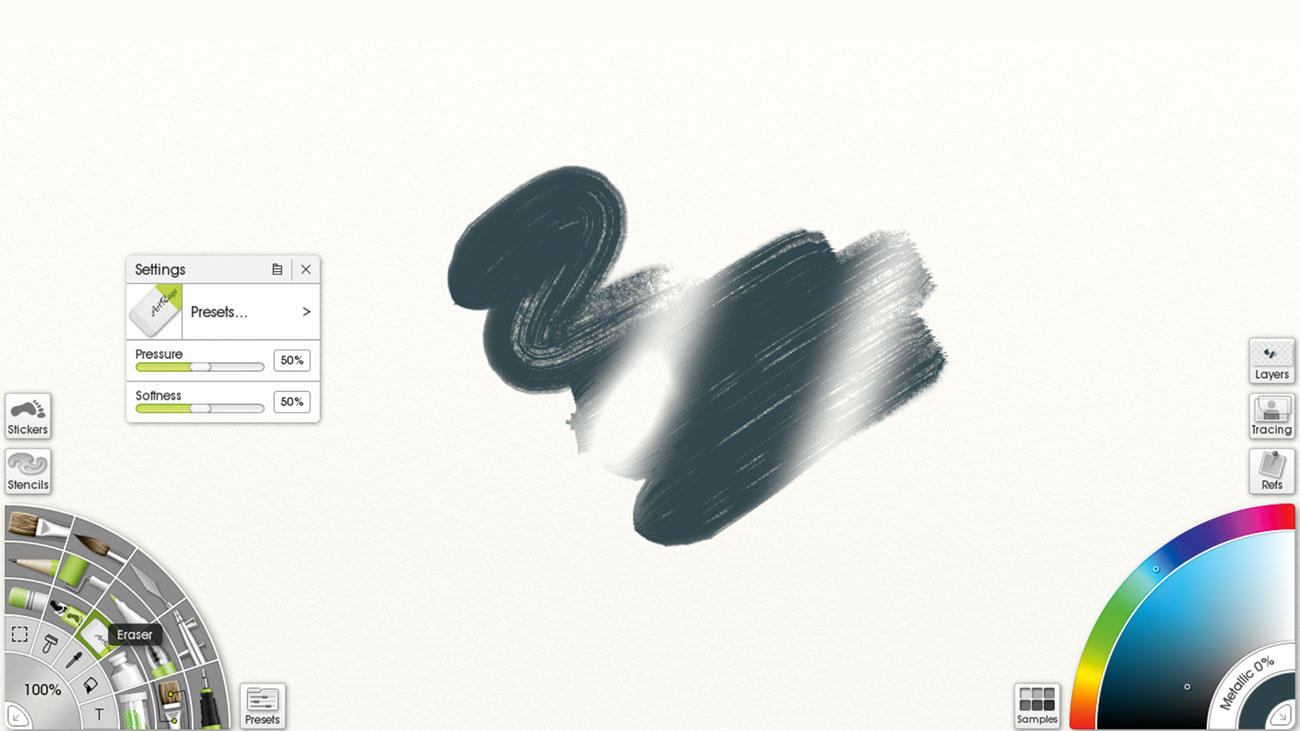
A borracha, encontrada no menu do coletor de ferramentas, é ideal para manchas soltas, moldando áreas ou quando esboçar. Como as outras ferramentas, a borracha tem configurações ajustáveis para alterar a pressão e a suavidade. Basta clicar na borracha e usar em sua tela como você faria uma borracha normal.
11. Desfazer ações anteriores
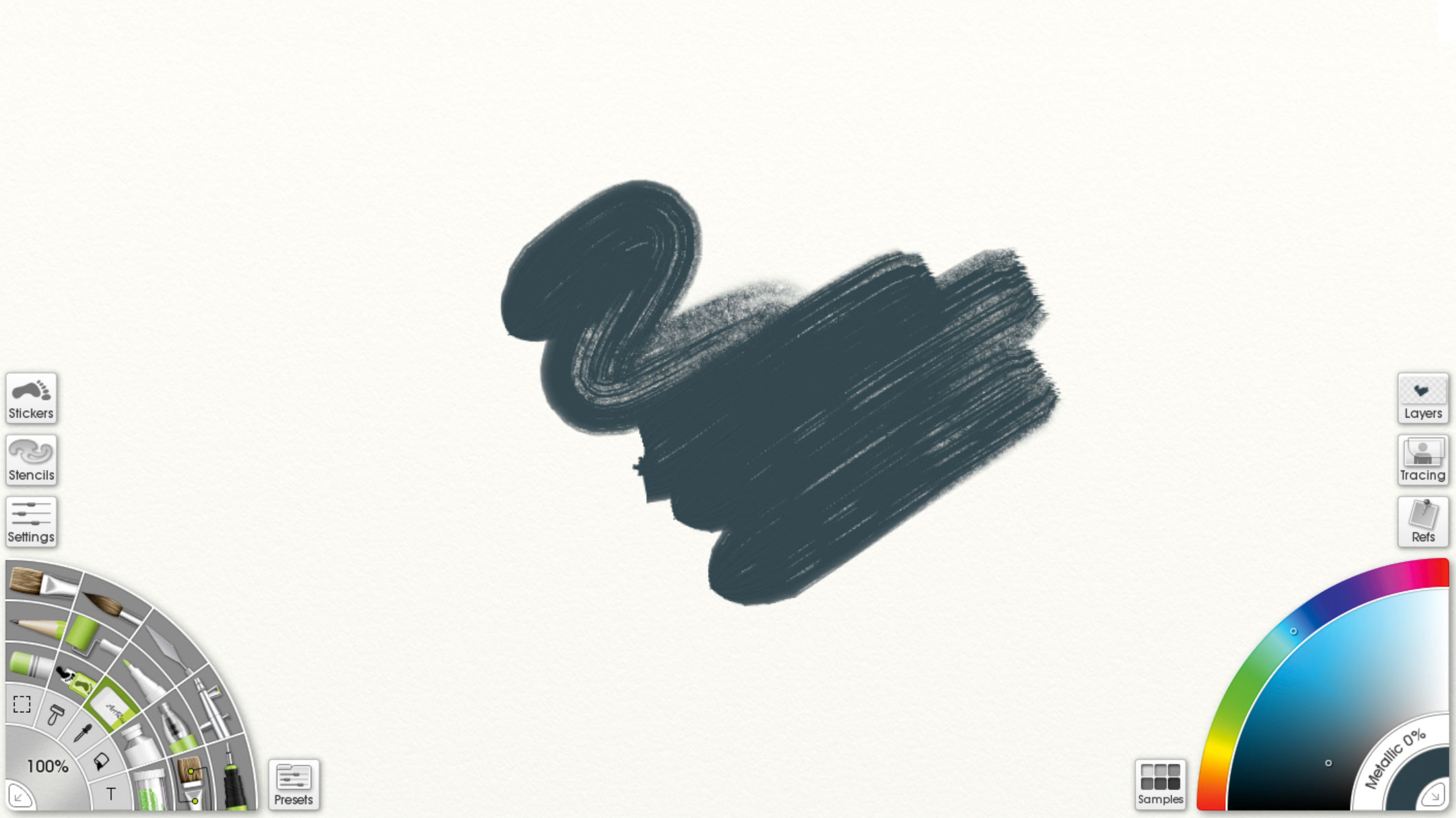
O método alternativo de corrigir um erro é o botão desfazer.Isso está localizado no topo da tela e se assemelha a uma seta para trás.Se você achar perdido no seu trabalho, clique no botão desfazer para levá-lo de volta a um ponto em que estava feliz com a sua arte.
Artigos relacionados:
- O melhor tablet de desenho: nossa escolha dos melhores tablets gráficos em 2020
- Crie uma escova de adesivo personalizada em artrge
- Como criar uma pintura a óleo digital usando artrge
Como - Artigos mais populares
Use o Adobe XD para criar micro interações
Como Sep 13, 2025(Crédito da imagem: Adobe) Adobe XD pode ajudar com prototipagem - um dos processos mais importantes do ciclo de vid..
Como virar uma camada no Photoshop: um guia completo
Como Sep 13, 2025Vendo o dobro? Esta imagem foi invertida e misturada com o original (Crédito da imagem: futuro) Este tut..
Como criar varreduras 3D com a captura da realidade
Como Sep 13, 2025(Crédito da imagem: Phil Nolan) A captura de realidade é uma ótima maneira de fazer suas próprias digitalizaçõe..
Como usar texturas no Photoshop
Como Sep 13, 2025A textura é muitas vezes o que desfoca as linhas entre obras de arte tradicionais e digitais. Muitas vezes é fácil dizer a diferença entre os dois se o seu trabalho artístico digital nã..
Criar um layout responsivo com grade CSS
Como Sep 13, 2025Layout de grade CSS. Está crescendo no suporte ao navegador todos os dias e podemos enviar grade CSS para a produç�..
Crie animações de caráter melhores em Maya
Como Sep 13, 2025A Ant Water será um dos nossos artistas respondendo às suas perguntas específicas em Vértice ..
Como desenhar uma figura molhada
Como Sep 13, 2025Para pintar uma figura que parece acreditavelmente molhada requer que você tome várias fatores em conta - uma chave sendo o tip..
Branding Pros compartilham como eles unha a voz da marca
Como Sep 13, 2025Quando você está focado no lado do projeto das coisas, pode ser fácil esquecer o quão importante o bom copywriting pode ser p..
Categorias
- AI E Aprendizado De Máquina
- Airpods
- Amazonas
- Amazon Alexa E Amazon Echo
- Amazon Alexa & Amazon Echo
- TV Amazon Fire
- Amazon Prime Video
- Android
- Telefones E Tablets Android
- Telefones Android E Tablets
- Android TV
- Apple
- Apple App Store
- Apple Homekit & Apple HomePod
- Música Da Apple
- Apple TV
- Apple Watch
- Apps & Web Apps
- Aplicativos E Aplicativos Da Web
- Áudio
- Chromebook & Chrome OS
- Chromebook & Chrome OS
- Cromecast
- Cloud & Internet
- Cloud & Internet
- Nuvem E Internet
- Hardware De Computador
- Histórico De Computadores
- Cordão Cordão E Streaming
- Corte E Streaming De Cordões
- Discord
- Disney +
- DIY
- Veículos Elétricos
- Ereaders
- Essenciais
- Explicadores
- Jogos
- Geral
- Gmail
- Assistente Do Google & Google Nest
- Google Assistant E Google Nest
- Google Chrome
- Documentos Do Google
- Google Drive
- Google Maps
- Google Play Store
- Google Folhas
- Slides Do Google
- Google TV
- Hardware
- HBO MAX
- Como
- Hulu
- Slang E Abreviaturas Da Internet
- IPhone & IPad
- Kindle
- Linux
- Mac
- Manutenção E Otimização
- Microsoft Edge
- Microsoft Excel
- Microsoft Office
- Microsoft Outlook
- Microsoft PowerPoint
- Equipes Da Microsoft
- Microsoft Word
- Mozilla Firefox
- Netflix
- Nintendo Switch
- Paramount +
- PC Gaming
- Pavão
- Fotografia
- Photoshop
- PlayStation
- Privacidade E Segurança
- Privacidade E Segurança
- Privacidade E Segurança
- Roundups Do Produto
- Programação
- Framboesa Pi
- Roku
- Safari
- Samsung Telefones E Tablets
- Telefones E Tablets Samsung
- Folga
- Casa Inteligente
- Snapchat
- Mídia Social
- Espaço
- Spotify
- Tinder
- Solução De Problemas
- TV
- Videogames
- Realidade Virtual
- VPNs
- Navegadores Da Web
- WiFi E Roteadores
- Wifi E Roteadores
- Windows
- Windows 10
- Windows 11
- Windows 7
- Xbox
- YouTube & YouTube TV
- TV YouTube E YouTube
- Zoom
- Explantadores







